一.安装oracle11g
1、下载Oracle 11g R2 for Windows的版本
下载地址:hhttps://www.oracle.com/technetwork/database/enterprise-edition/downloads/index.html
其中包括两个压缩包:win64_11gR2_database_1of2.zip,win64_11gR2_database_2of2.zip

2、将两个压缩包解压到同一个目录下,即“database”,然后单击解压目录下的“setup.exe”文件: 
3、在出现的“配置安全更新”窗口中,取消“我希望通过My Oracle Support接受安全更新”,单击“下一步”: 
4、在“安装选项”窗口中,选择“创建和配置数据库”,单击“下一步”: 
5、在“系统类”窗口中,选择“桌面类”,单击“下一步”: 
6、在“典型安装”窗口中,选择Oracle的基目录,选择“企业版”和“默认值”并输入统一的密码为:Oracle11g,单击“下一步”: 
7、在“先决条件检查”窗口中,单击“下一步”: 
8、在“概要”窗口中,单击“完成”,即可进行安装: 
9、出现的安装过程如下: 

数据库创建完成后,会出现如下“Database Configuration Assistant”界面: 
选择“口令管理”,查看并修改以下用户:
(1)普通用户:SCOTT(密码:tiger)
(2)普通管理员:SYSTEM(密码:manager)
(3)超级管理员:SYS(密码:change_on_install)
修改完成后,单击“确定”。 我密码都设置的oracle
10、在“完成”窗口中,单击“关闭”即可。
安装完成界面中的内容:
Enterprise Manager Database Control URL - (orcl) :
https://localhost:1158/em
数据库配置文件已经安装到 C:\app\Administrator,同时其他选定的安装组件也已经安装到 C:\app\Administrator\product\11.2.0\dbhome_1。
Oracle完成安装后,会在系统中进行服务的注册,在注册的这些服务中有以下两个服务必须启动,否则Oracle将无法正常使用: 
(1)OracleOraDb11g_home1TNSListener:表示监听服务,如果客户端要想连接到数据库,此服务必须打开。在程序开发中该服务也要起作用。
(2)OracleServiceORCL:表示数据库的主服务,命名规则:OracleService数据库名称。此服务必须打开,否则Oracle根本无法使用
安装PL/SQL前,需要先安装Oracle客户端。
二、安装32位oracle11g客户端
当Oracle客户端安装的是64位Oracle 11g Client,启动PL/SQL Developer会提示错误。
原因:oci.dll是64位的,32位应用程序PL/SQL Developer无法加载,可以安装一个32位的Oracle Client来解决。
下载官方的 instantclient-basic-win32-10.2.0.5 文件。
地址: https://www.oracle.com/technetwork/database/database-technologies/instant-client/downloads/index.html

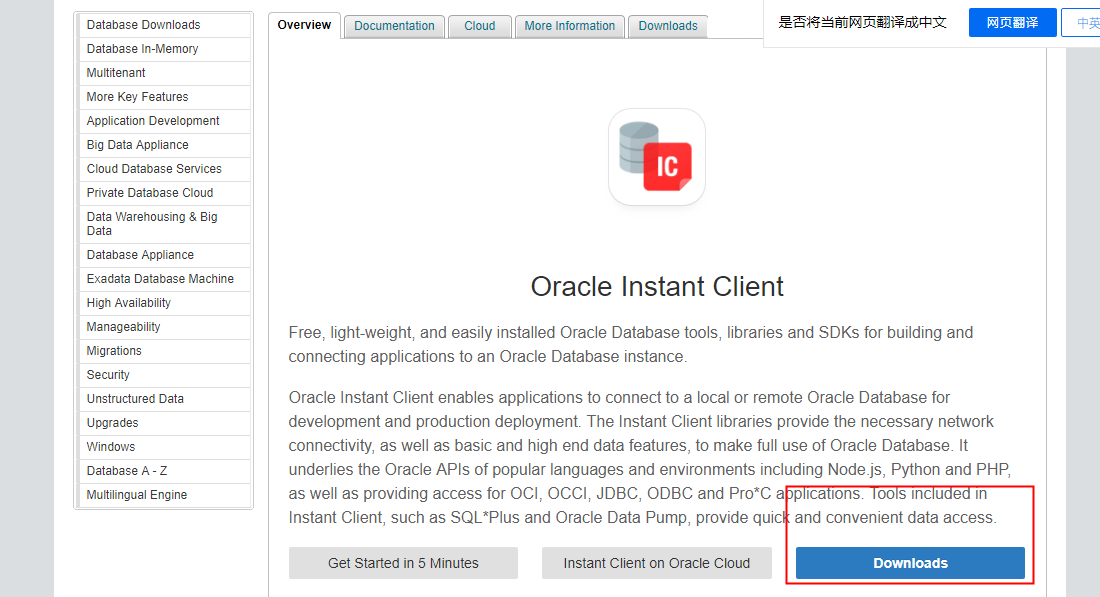
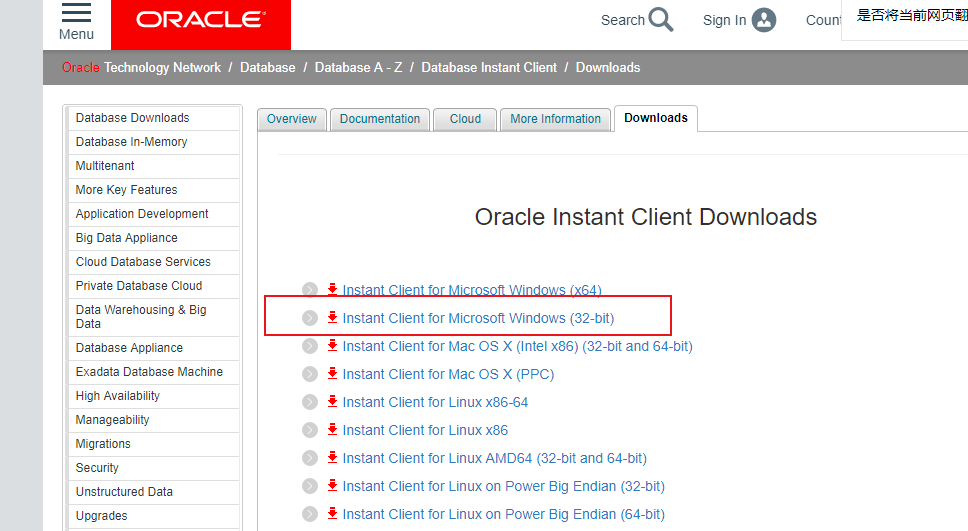
=================================================
1,解压后剪切instantclient_11_2文件夹到oracle安装目录中product目录下
2,从oracle安装目录下拷贝出NETWORK文件夹(如安装地址:C:\app\lzq\product\11.2.0\dbhome_1),并粘贴到instantclient_11_2文件夹内
三、安装pl/sql developer
PL/SQL Development 9.0.4
注意:
(1)PL/SQL Development不要安装在默认的C:\Program Files (x86)目录下,否则会报错,原因是不能解析这个带()的路径。
=================================================
1.不登录打开PL/SQL,在tools->perference->connection里面设置oracle home和oci library。
如:oracle home : C:\app\lzq\product\instantclient_11_2 (客户端地址)
oci library : C:\app\lzq\product\instantclient_11_2\oci.dll (客户端地址)
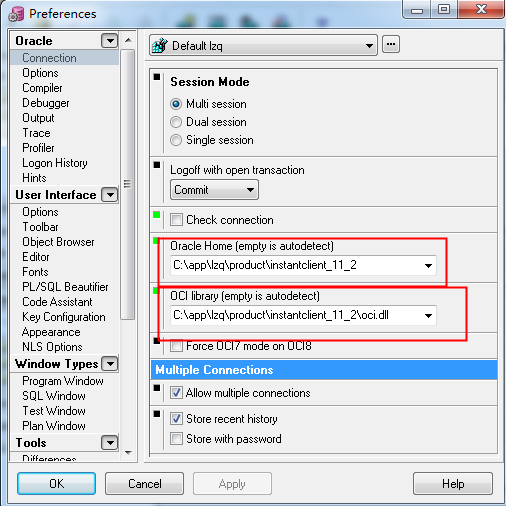
四,验证Oracle Client
打开新的PL/SQL Developer,输入用户名和密码,在database选项下,可以看刚才配置的TNS了。
等待奇迹时刻...........
经过几秒钟的等待,奇迹时刻终于到来了,可以登录了,可以登录了........
检验一下是否可以查询数据。
查询数据没有问题,终于大功告成了。







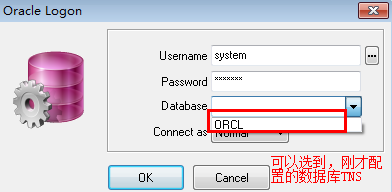
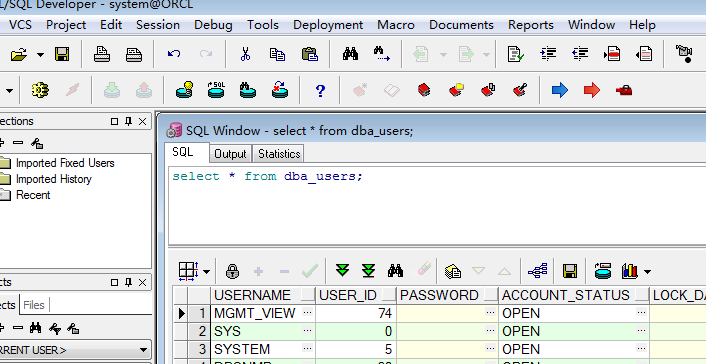













 324
324











 被折叠的 条评论
为什么被折叠?
被折叠的 条评论
为什么被折叠?








